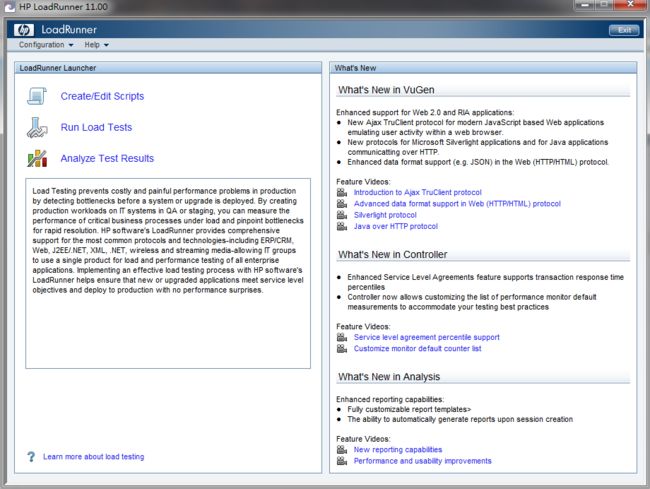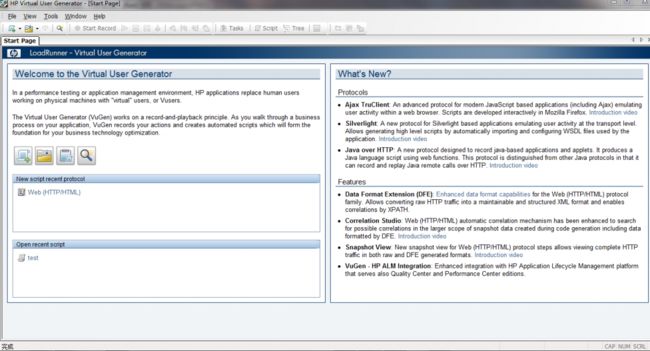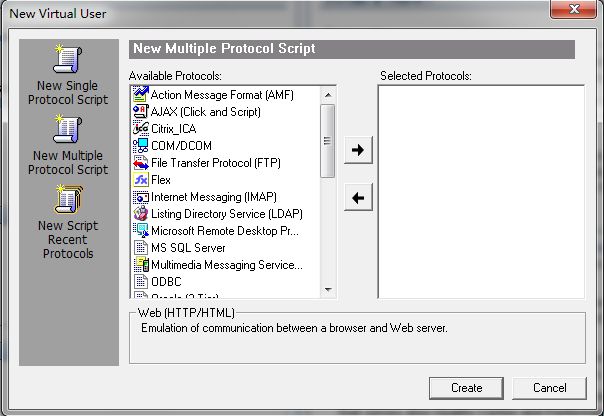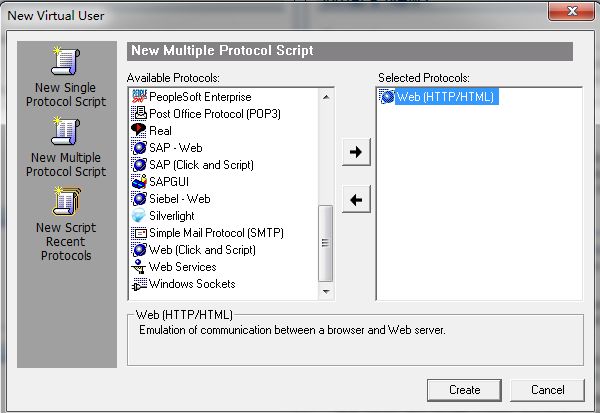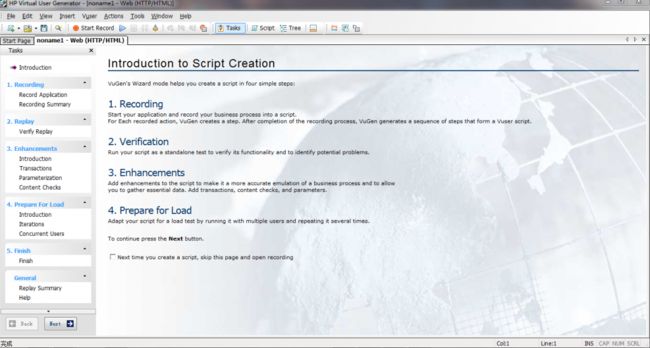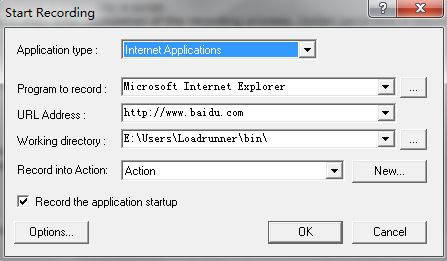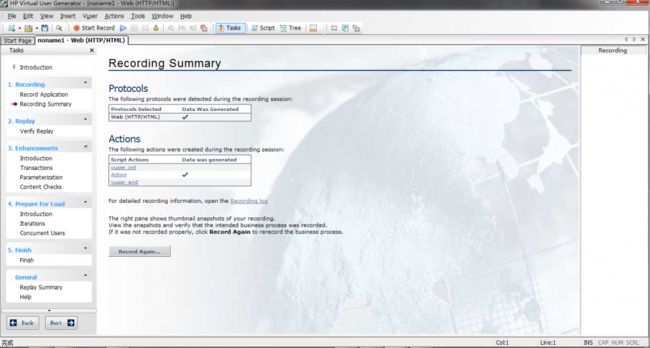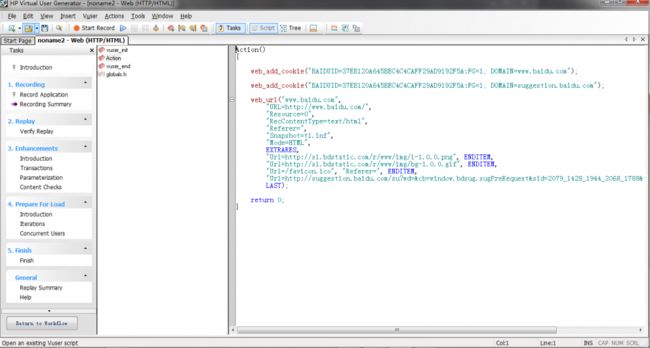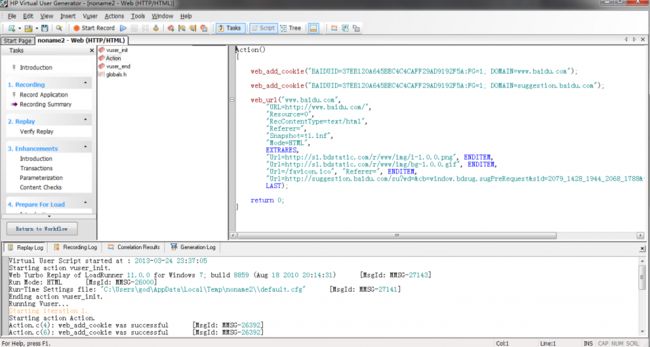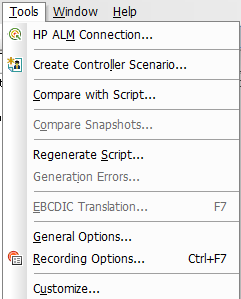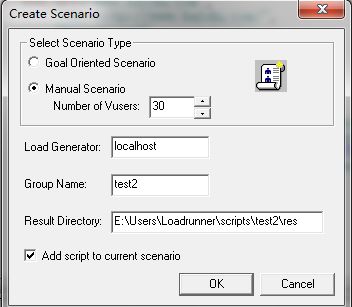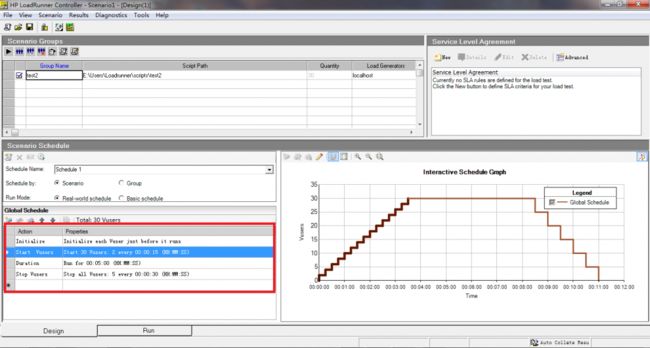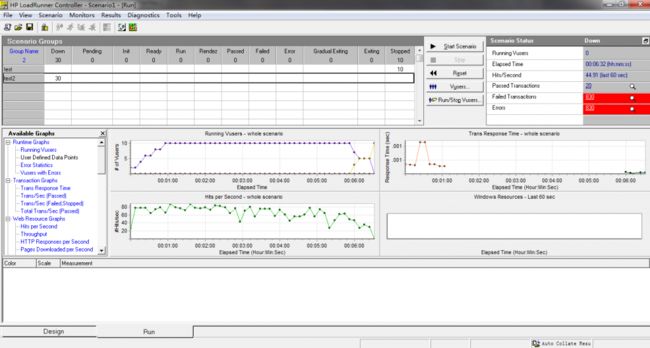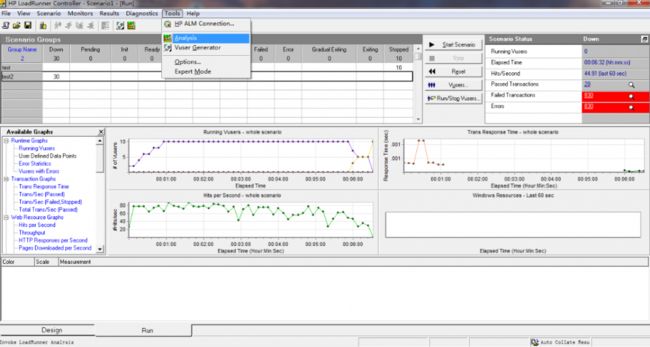使用LoadRunner进行负载测试
1.LoadRunner的下载及安装
参考LoadRunner的安装
2.脚本的录制
进入到LoadRunner中后,界面如下
点击Create/Edit Script按钮进入如下界面
点击创建脚本的按钮(+那个按钮)
选择左侧的New Multiple Protocol Script-----Web(HTTP/HTML)选项,如下图
点击Create按钮,进入如下界面
点击界面中的录制按钮(小红点那个)。在新出现的界面里面的URL Address里面输入要测试的网址,如下图
点击OK按钮后,等待要测试的网址出现后,就可以进行脚本的录制了。这时候会出现这样一个控制面板
脚本录制完毕后,点击脚本停止按钮(左边第二个按钮)就可以了。停止录制后的界面如下
点击左下角的右上角的Script选项,进入如下的界面
点击录制按钮傍边的回放按钮可以查看脚本的执行情况,如下
3.负载测试
(1)点击File选项,保存测试脚本。
(2)点击Tools---Create Controller Scenario按钮
(3)该界面里面主要的需要做的是创建Vuser。
(4)在上面图中输入Vuser数目之后进入如下界面
左下角的一些数据。是进行负载测试的主要参数,修改之后。就可以点击左上角的运行按钮了。测试结果如下
至此测试已经基本完成了,可以点击tools--analysis进行结果分析。如下图
自此测试完毕。
参考文章:
http://wenku.baidu.com/view/923ee9639b6648d7c1c746f0.html